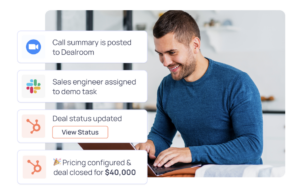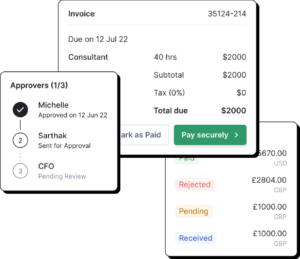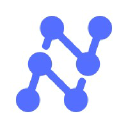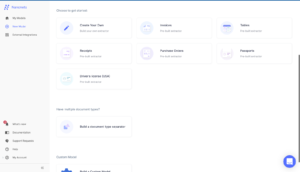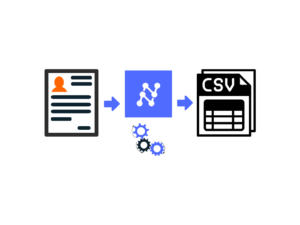Outlook je priljubljena e-poštna storitev za poslovno komunikacijo in je pogosto prva izbira velikih poslovnih uporabnikov.
Čeprav ponuja široko paleto zmogljivih funkcij in integracij, Outlook ne ponuja preprostega načina za razčlenjevanje/izvlekanje podatkov iz e-poštnih sporočil. Poslovni podatki, ki prihajajo prek Outlookove e-pošte ali prilog, se običajno ekstrahirajo ročno v Excelove preglednice ali druge poslovne aplikacije.
Z Nanonets avtomatizirajte potek dela iz e-pošte v preglednice. Razčlenite e-poštne podatke v strukturirane podatke, primerne za poslovne aplikacije.
Zakaj izvoziti e-pošto iz Outlooka v Excel?
E-poštna sporočila vsebujejo veliko pomembnih poslovnih podatkov. Podjetja prejemajo račune, potrdila, ponudbe, prodajne zahteve in drugo po e-pošti. Težko je organizirati in razumeti vse te podatke v samem Outlooku.
Izvoz e-poštnih podatkov iz Outlooka v Excel omogoča podjetjem, da pregledajo vse te podatke in pridobijo dragocene vpoglede. Morda boste želeli tudi izvoziti Outlookova e-poštna sporočila v Excel, da preprosto varnostno kopirate vse svoje podatke ali jih premaknete k drugemu ponudniku/strežniku e-pošte.
V tem članku si ogledamo različne načine za izvoz podatkov iz Outlookove e-pošte v Excelove preglednice. Iskreno povedano, nobena od teh metod ni popolnoma popolna – oblikovanje se med izvozom pogosto spremeni.
Ogledamo si tudi, kako samodejno izvoziti Outlookova e-poštna sporočila v Excel brez izgube podatkov ali oblikovanja.
Kako izvoziti Outlookova e-poštna sporočila v Excel
Tukaj je nekaj najpogosteje uporabljenih načinov izvoza e-poštnih podatkov iz Outlooka v Excel:
Ročno kopiranje in lepljenje podatkov iz Outlooka v Excel
Verjetno najbolj neumen pristop tukaj - vendar še vedno deluje.
E-poštna sporočila ali priloge odprite eno za drugo, kopirajte vse pomembne podatke in jih prilepite v Excelov list.
Neposredni izvoz iz Outlooka v Excel
Neposreden izvoz e-pošte iz Outlooka v Excel je precej enostaven.
Toda ta metoda bo ohranila samo golo besedilo in osnovne povezave – vse drugo oblikovanje bo izgubljeno.
- Odprite Outlook >> kliknite »Datoteka« >> in izberite »Odpri in izvozi«
- Kliknite »Uvozi/izvozi« >> izberite »Izvozi v datoteko« >> in kot vrsto datoteke izberite Excel ali csv
- Izberite ciljno mapo, v katero želite shraniti datoteko
- Kliknite »Končaj«
Zaprite Outlook, odprite mapo in preverite datoteko Excel/csv, ki ste jo pravkar izvozili iz Outlooka.
💡
Obe metodi, ki smo ju pregledali do sedaj, zahtevata, da ročno odprete vsako e-pošto enega za drugim. Te metode ne podpirajo nobenih dejanj množičnega izvoza.
Z Nanonets avtomatizirajte potek dela iz e-pošte v preglednice. Razčlenite e-poštne podatke v strukturirane podatke, primerne za poslovne aplikacije.
Avtomatizirajte delovne tokove Outlookove e-pošte v Excel
Poteke dela iz Outlookove e-pošte v Excel lahko avtomatizirate z umetno inteligenco razčlenjevalnik e-pošte or ekstraktor e-pošte kot Nanonets.
Z Nanonets lahko samodejno posredujete vsa dohodna e-poštna sporočila v nabiralnik Nanonets. To bo pomagalo izvajati množična dejanja, ne da bi morali odpirati posamezna e-poštna sporočila ali priloge eno za drugo.
Nanoneti lahko tudi pomagajo ohraniti izvirno oblikovanje podatkov in izvlečejo samo določene podatke, ki jih potrebujete.
Tukaj so koraki
Ustvari račun
Prijava za začetek uporabe Nanonetov.
Zgradite razčlenjevalnik e-poštnih podatkov po meri
Naložite nekaj vzorčnih posnetkov zaslona e-pošte, označite podatke ali polja, ki jih želite ekstrahirati, in usposobite razčlenjevalnik e-pošte po meri.
Umetna inteligenca se bo naučila identificirati podobne podatke na podlagi primerov, ki jih pokažete – več kot jih je, tem bolje. Določite lahko tudi pravila razčlenjevanja za obdelavo ekstrahiranih podatkov v ustrezne izhodne formate.
Morda boste potrebovali več kot enega razčlenjevalnik e-pošte za obravnavo različnih primerov uporabe – npr. zajem podatkov o potencialnih strankah ali zajem računa oz pridobivanje podatkov iz elektronske pošte za dostavo hrane.
Ustvarite nabiralnik Nanonets
Nastavite nabiralnik Nanonets ali prejemni naslov. Vsa e-poštna sporočila boste morali samodejno posredovati v ta namenski nabiralnik Nanonets.
Prav tako lahko nastavite samodejni uvoz datotek iz shrambe v oblaku, baz podatkov ali se povežete z drugimi viri prek API-ja.
Pro tip – Razčlenjevalnik e-pošte lahko usposobite tudi za razvrščanje vseh vaših e-poštnih sporočil. To bi lahko pomagalo odstraniti ročni korak posredovanja izbranih e-poštnih sporočil. Lahko samo posredujete vsa dohodna e-poštna sporočila v vaš nabiralnik Nanonets in klasifikator e-pošte bo naredil ostalo.
Izvozi kot Excel ali csv
Dokončajte celoten potek dela tako, da izberete želeno izhodno obliko – Excel ali csv (med drugimi možnostmi).
Določite lahko tudi, kam želite shraniti to izvoženo datoteko – v določeno mapo namizja ali v shrambo v oblaku.
💡
Vsa dohodna e-poštna sporočila bodo zdaj posredovana na vaš prejemni naslov Nanonets. Nanonet bo nato razčlenil vsebino e-pošte in izvlekel samo določene podatke, ki vas zanimajo. Nazadnje se ti ekstrahirani podatki izvozijo kot Excelova datoteka in shranijo na določen cilj.
Takeaway
Izvoz vaših Outlookovih e-poštnih sporočil v Excel ima očitne prednosti – za shranjevanje in analizo podatkov.
Ročno izvajanje tega postopka preprosto ne bo povečalo obsega in je izjemno delovno intenzivno.
Razčlenjevalniki e-pošte in inteligentna orodja za ekstrakcijo podatkov lahko pomagajo avtomatizirati potek dela vaše e-pošte Outlook v Excel. Več časa lahko posvetite analizi podatkov in manj kopiranju in lepljenju podatkov v Excel!
Več o tem najboljši razčlenjevalci e-pošte tukaj- https://nanonets.com/blog/best-email-parser/
Nanoneti lahko tudi pretvorite slike v Excel.
- AI
- AI in strojno učenje
- ai art
- ai art generator
- imajo robota
- Umetna inteligenca
- certificiranje umetne inteligence
- umetna inteligenca v bančništvu
- robot z umetno inteligenco
- roboti z umetno inteligenco
- programska oprema za umetno inteligenco
- blockchain
- blockchain konferenca ai
- coingenius
- pogovorna umetna inteligenca
- kripto konferenca ai
- dall's
- globoko učenje
- razčlenjevalnik e-pošte
- razčlenjevanje elektronske pošte
- strojno učenje
- platon
- platon ai
- Platonova podatkovna inteligenca
- Igra Platon
- PlatoData
- platogaming
- lestvica ai
- sintaksa
- zefirnet